- När du expanderar fliken Åtgärd i Enhetshanteraren ser du bara hjälpalternativet.
- Du hittar inga andra alternativ, som Lägg till äldre hårdvara, Sök efter maskinvaruändringar, Egenskaper eller Enheter och skrivare.
- Lyckligtvis är detta varken ett fel eller ett systemfel, och kan därför hanteras ganska enkelt.
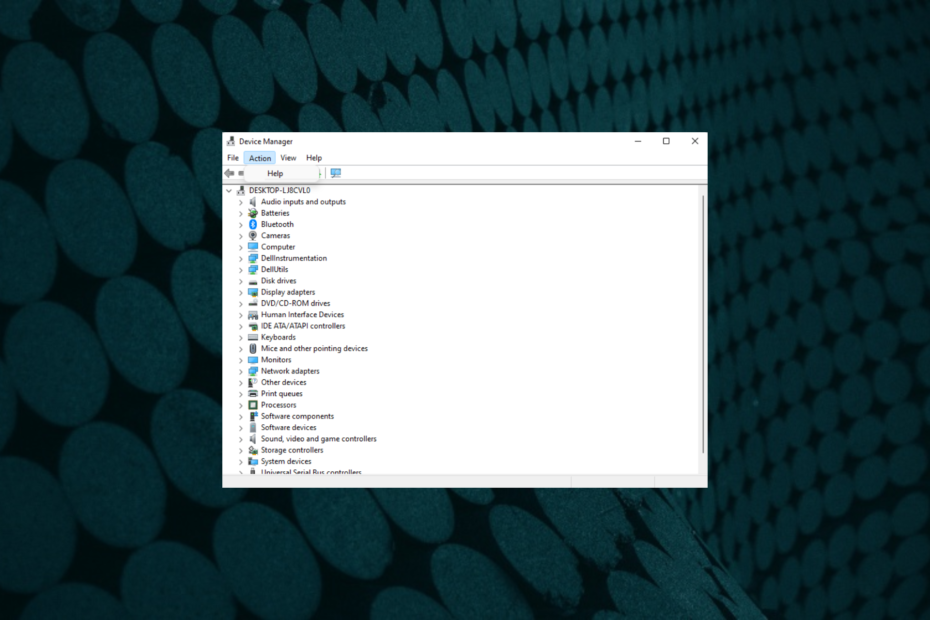
XINSTALLERA GENOM ATT KLICKA PÅ LADDA FILEN
Denna programvara kommer att hålla dina drivrutiner igång och därmed skydda dig från vanliga datorfel och maskinvarufel. Kontrollera alla dina drivrutiner nu i tre enkla steg:
- Ladda ner DriverFix (verifierad nedladdningsfil).
- Klick Starta skanning för att hitta alla problematiska drivrutiner.
- Klick Uppdatera drivrutiner för att få nya versioner och undvika systemfel.
- DriverFix har laddats ner av 0 läsare denna månad.
Du går till Enhetshanteraren på ditt Windows 10/11-system för att lägga till äldre hårdvara och du märker att fliken Åtgärd bara visar hjälpalternativet.
Detta är en vanlig situation och många användare har upplevt det här problemet.
I det här inlägget kommer vi att guida dig genom processen för att hitta alternativet, om Lägg till äldre hårdvara eller alternativet Sök efter hårdvaruändringar saknas.
För en saknad enhetspost som om Bluetooth saknas i Enhetshanteraren på Windows 11, kan du hänvisa till vårt detaljerade inlägg för möjliga lösningar.
Innan det, låt oss förstå vad som är en äldre enhet och var kan du hitta alternativet för att lägga till äldre hårdvara.
Vad betyder äldre enhet?
Legacy betyder något som är föråldrat, och i fallet med en äldre enhet var det hårdvara tillverkat tidigare.
Men den här hårdvaran är nu en äldre version av den nuvarande och är mindre funktionell.
Så, till exempel, om du uppgraderat ditt modem från V.90 till den senaste V.92-versionen, är V.90 i det här fallet den äldre hårdvaran.
Äldre drivrutiner kommer inte med plug-and-play-alternativet, och därför används de tillgängliga endast för äldre hårdvara.
För de äldre enheterna skulle du behöva installera drivrutinerna manuellt via Enhetshanteraren.
Var finns menyn Lägg till äldre hårdvara?
Alternativet Lägg till äldre hårdvara finns i Enhetshanteraren på menyn Åtgärd på fliken Åtgärd tillsammans med Skanna efter hårdvaruändringar, enheter och skrivare, etc.
Men vad händer om Lägg till äldre hårdvara inte är tillgänglig i Enhetshanteraren? Följ sedan metoden nedan för att åtgärda problemet.
Vad kan jag göra om Device Manager Action bara visar hjälp?
- Högerklicka på Start knappen och välj Enhetshanteraren.

- Som den Enhetshanteraren fönstret öppnas, välj en enhet.
- Till exempel om du vill lägga till äldre hårdvara för Blåtand på Windows 10, välj Blåtand och klicka på Handling.

- I menyn kan du nu se Lägg till äldre hårdvara alternativ.
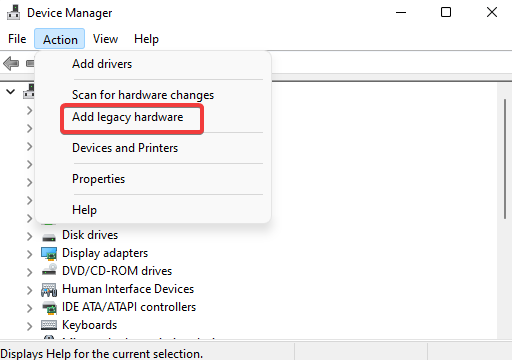
- Du kan också se de andra alternativen som Lägg till drivrutiner, Sök efter hårdvaruändringar, etc.
Så, Lägg till äldre hårdvara saknades i Windows 10 eftersom du måste välja en enhet eller kategori.
- Skanna enkelt efter hårdvaruändringar med hjälp av Enhetshanteraren
- Hur man åtgärdar saknade COM-portar i Enhetshanteraren
- 3 alternativ för enhetshanteraren som du inte kände till
Om du vill ha ett alternativ till Enhetshanteraren, som en programvara för drivrutinsdetektor för Windows 10/11, kan du läsa vår artikel för de bästa alternativen.
Om alternativet Lägg till äldre hårdvara inte är tillgängligt i Enhetshanteraren kan du försöka använda ett tredjepartsverktyg som DriverFix för att automatiskt leta efter saknade drivrutiner. Utan uppdaterade drivrutiner kommer din dator inte att fungera korrekt och du kan se felkoder.
DriverFix är ett tredjepartsverktyg som analyserar din dator för inaktuella drivrutiner och datorapplikationer. När den upptäcker föråldrade eller gamla program på din dator, uppgraderar den omedelbart dem med den senaste tillgängliga uppdateringen. Detta är användbart när det inte finns något sätt att manuellt lägga till drivrutinerna.
⇒ Skaffa DriverFix
För alla andra problem relaterade till Enhetshanteraren, lämna en kommentar i kommentarsfältet nedan.
 Har du fortfarande problem?Fixa dem med det här verktyget:
Har du fortfarande problem?Fixa dem med det här verktyget:
- Ladda ner detta PC Repair Tool betygsatt Bra på TrustPilot.com (nedladdningen börjar på denna sida).
- Klick Starta skanning för att hitta Windows-problem som kan orsaka PC-problem.
- Klick Reparera allt för att åtgärda problem med patenterad teknik (Exklusiv rabatt för våra läsare).
Restoro har laddats ner av 0 läsare denna månad.


